git操作
git操作
- Git 安装
- 设置用户名和邮箱
- 克隆仓库
- 检查当前文件状态
- 忽略文件
- 移除文件
- 移动文件
- 查看提交历史
- 撤销操作
- 远程仓库相关
- 查看远程仓库
- 从远程仓库中抓取与拉取
- 推送到远程仓库
- 远程仓库的重命名与移除
- 打标签
- 分支操作
- 分支创建
- 分支切换
- 分支的新建
- 分支的合并
- 分支管理
- 分支开发工作流
- 长期分支
- 主题分支
- 远程分支
- 变基
Git 安装
- centos
sudo dnf install git-all - Ubuntu
sudo apt install git-all
设置用户名和邮箱
git config --global user.name "jack"
git config --global user.email [email protected]
克隆仓库
git clone https://github.com/libgit2/libgit2
如果你想在克隆远程仓库的时候,自定义本地仓库的名字,你可以通过额外的参数指定新的目录名:
git clone https://github.com/libgit2/libgit2 mylibgit
这会执行与上一条命令相同的操作,但目标目录名变为了 mylibgit
检查当前文件状态
可以用 git status 命令查看哪些文件处于什么状态。
git status
On branch master
Your branch is up-to-date with 'origin/master'.
nothing to commit, working directory clean
创建一个新的 README 文件。 如果之前并不存在这个文件,使用 git status 命令,你将看到一个新的未跟踪文件:
$ echo 'My Project' > README
$ git status
On branch master
Your branch is up-to-date with 'origin/master'.
Untracked files:
(use "git add ..." to include in what will be committed)
README
nothing added to commit but untracked files present (use "git add" to track)
- 跟踪文件
git add README
- 在执行git status 会看到README文件已被跟踪
$ git status
On branch master
Your branch is up-to-date with 'origin/master'.
Changes to be committed:
(use "git restore --staged ..." to unstage)
new file: README
忽略文件
- .gitignore
cat .gitignore
*.[oa]
*~
第一行告诉 Git 忽略所有以 .o 或 .a 结尾的文件。一般这类对象文件和存档文件都是编译过程中出现的。 第二行告诉 Git 忽略所有名字以波浪符(~)结尾的文件
文件 .gitignore 的格式规范如下:
-
所有空行或者以 # 开头的行都会被 Git 忽略。
-
可以使用标准的 glob 模式匹配,它会递归地应用在整个工作区中。
-
匹配模式可以以(/)开头防止递归。
-
匹配模式可以以(/)结尾指定目录。
-
要忽略指定模式以外的文件或目录,可以在模式前加上叹号(!)取反。
# 忽略所有的 .a 文件
*.a
# 但跟踪所有的 lib.a,即便你在前面忽略了 .a 文件
!lib.a
# 只忽略当前目录下的 TODO 文件,而不忽略 subdir/TODO
/TODO
# 忽略任何目录下名为 build 的文件夹
build/
# 忽略 doc/notes.txt,但不忽略 doc/server/arch.txt
doc/*.txt
# 忽略 doc/ 目录及其所有子目录下的 .pdf 文件
移除文件
要从 Git 中移除某个文件,就必须要从已跟踪文件清单中移除(确切地说,是从暂存区域移除),然后提交。 可以用 git rm 命令完成此项工作,并连带从工作目录中删除指定的文件,这样以后就不会出现在未跟踪文件清单中了。
$ rm PROJECTS.md
$ git status
On branch master
Your branch is up-to-date with 'origin/master'.
Changes not staged for commit:
(use "git add/rm ..." to update what will be committed)
(use "git checkout -- ..." to discard changes in working directory)
deleted: PROJECTS.md
no changes added to commit (use "git add" and/or "git commit -a")
然后再运行 git rm 记录此次移除文件的操作:
$ git rm PROJECTS.md
rm 'PROJECTS.md'
$ git status
On branch master
Your branch is up-to-date with 'origin/master'.
Changes to be committed:
(use "git reset HEAD ..." to unstage)
deleted: PROJECTS.md
下一次提交时,该文件就不再纳入版本管理了。 如果要删除之前修改过或已经放到暂存区的文件,则必须使用强制删除选项 -f
还有一种情况,我们想从仓库中删除文件(亦即从暂存区删除),但任然保留在当前工作目录中,使用–cached
git rm --cached README
git rm 命令后面可以列出文件或者目录的名字,也可以使用 glob 模式。比如:
git rm log/\*.log
移动文件
Git 中对文件改名,可以这么做
git mv file_from file_to
查看提交历史
git clone https://github.com/schacon/simplegit-progit
当你在此项目中运行 git log 命令时,可以看到下面的输出:
$ git log
commit ca82a6dff817ec66f44342007202690a93763949
Author: Scott Chacon
Date: Mon Mar 17 21:52:11 2008 -0700
changed the version number
commit 085bb3bcb608e1e8451d4b2432f8ecbe6306e7e7
Author: Scott Chacon
Date: Sat Mar 15 16:40:33 2008 -0700
removed unnecessary test
commit a11bef06a3f659402fe7563abf99ad00de2209e6
Author: Scott Chacon
Date: Sat Mar 15 10:31:28 2008 -0700
first commit
撤销操作
git commit --amend
这个命令会将暂存区中的文件提交。 如果自上次提交以来你还未做任何修改(例如,在上次提交后马上执行了此命令), 那么快照会保持不变,而你所修改的只是提交信息。
$ git commit -m 'initial commit'
$ git add forgotten_file
$ git commit --amend
最终你只会有一个提交——第二次提交将代替第一次提交的结果。
取消暂存的文件:
$ git add *
$ git status
On branch master
Changes to be committed:
(use "git reset HEAD ..." to unstage)
renamed: README.md -> README
modified: CONTRIBUTING.md
$ git reset HEAD CONTRIBUTING.md
Unstaged changes after reset:
M CONTRIBUTING.md
$ git status
On branch master
Changes to be committed:
(use "git reset HEAD ..." to unstage)
renamed: README.md -> README
Changes not staged for commit:
(use "git add ..." to update what will be committed)
(use "git checkout -- ..." to discard changes in working directory)
modified: CONTRIBUTING.md
远程仓库相关
查看远程仓库
$ git clone https://github.com/schacon/ticgit
Cloning into 'ticgit'...
remote: Reusing existing pack: 1857, done.
remote: Total 1857 (delta 0), reused 0 (delta 0)
Receiving objects: 100% (1857/1857), 374.35 KiB | 268.00 KiB/s, done.
Resolving deltas: 100% (772/772), done.
Checking connectivity... done.
$ cd ticgit
$ git remote
origin
$ git remote -v
origin https://github.com/schacon/ticgit (fetch)
origin https://github.com/schacon/ticgit (push)
从远程仓库中抓取与拉取
$ git fetch
这个命令会访问远程仓库,从中拉取所有你还没有的数据。 执行完成后,你将会拥有那个远程仓库中所有分支的引用,可以随时合并或查看。
推送到远程仓库
$ git push origin master
远程仓库的重命名与移除
你可以运行 git remote rename 来修改一个远程仓库的简写名。 例如,想要将 pb 重命名为 paul,可以用 git remote rename 这样做:
$ git remote rename pb paul
$ git remote
origin
paul
$ git remote remove paul
$ git remote
origin
一旦你使用这种方式删除了一个远程仓库,那么所有和这个远程仓库相关的远程跟踪分支以及配置信息也会一起被删除。
打标签
在 Git 中列出已有的标签非常简单,只需要输入 git tag (可带上可选的 -l 选项 --list):
$ git tag
v1.0
v2.0
分支操作
分支创建
$ git branch testing
这会在当前所在的提交对象上创建一个指针。
分支切换
$ git checkout testing
分支的新建
$ git branch iss
想要新建一个分支并同时切换到那个分支上,你可以运行一个带有 -b 参数的 git checkout 命令:
$ git checkout -b iss53
Switched to a new branch "iss53"
分支的合并
假设你已经修正了 #问题,并且打算将你的工作合并入 master 分支。 为此,你需要合并 iss53 分支到 master 分支, 你只需要检出到你想合并入的分支,然后运行 git merge 命令:
$ git checkout master
Switched to branch 'master'
$ git merge iss53
Merge made by the 'recursive' strategy.
index.html | 1 +
1 file changed, 1 insertion(+)
既然你的修改已经合并进来了,就不再需要 iss53 分支了。 现在你可以在任务追踪系统中关闭此项任务,并删除这个分支。
$ git branch -d iss53
分支管理
git branch 命令不只是可以创建与删除分支。 如果不加任何参数运行它,会得到当前所有分支的一个列表:
$ git branch
iss53
* master
testing
如果需要查看每一个分支的最后一次提交,可以运行 git branch -v 命令:
$ git branch -v
iss53 93b412c fix javascript issue
* master 7a98805 Merge branch 'iss53'
testing 782fd34 add scott to the author list in the readmes
如果要查看哪些分支已经合并到当前分支,可以运行 git branch --merged:
$ git branch --merged
iss53
* master
分支名字前没有 * 号的分支通常可以使用 git branch -d 删除掉;你已经将它们的工作整合到了另一个分支,所以并不会失去任何东西。
如果真的想要删除分支并丢掉那些工作,如同帮助信息里所指出的,可以使用 -D 选项强制删除它。
分支开发工作流
长期分支
因为 Git 使用简单的三方合并,所以就算在一段较长的时间内,反复把一个分支合并入另一个分支,也不是什么难事。 也就是说,在整个项目开发周期的不同阶段,你可以同时拥有多个开放的分支;你可以定期地把某些主题分支合并入其他分支中。
许多使用 Git 的开发者都喜欢使用这种方式来工作,比如只在 master 分支上保留完全稳定的代码——有可能仅仅是已经发布或即将发布的代码。 他们还有一些名为 develop 或者 next 的平行分支,被用来做后续开发或者测试稳定性——这些分支不必保持绝对稳定,但是一旦达到稳定状态,它们就可以被合并入 master 分支了。 这样,在确保这些已完成的主题分支(短期分支,比如之前的 iss53 分支)能够通过所有测试,并且不会引入更多 bug 之后,就可以合并入主干分支中,等待下一次的发布。

主题分支
主题分支对任何规模的项目都适用。 主题分支是一种短期分支,它被用来实现单一特性或其相关工作。 也许你从来没有在其他的版本控制系统(VCS)上这么做过,因为在那些版本控制系统中创建和合并分支通常很费劲。 然而,在 Git 中一天之内多次创建、使用、合并、删除分支都很常见。
远程分支
远程引用是对远程仓库的引用(指针),包括分支、标签等等。 你可以通过 git ls-remote 来显式地获得远程引用的完整列表, 或者通过 git remote show 获得远程分支的更多信息。 然而,一个更常见的做法是利用远程跟踪分支。
如果希望和别人一起在名为 serverfix 的分支上工作,你可以像推送第一个分支那样推送它。 运行 git push :
$ git push origin serverfix
Counting objects: 24, done.
Delta compression using up to 8 threads.
Compressing objects: 100% (15/15), done.
Writing objects: 100% (24/24), 1.91 KiB | 0 bytes/s, done.
Total 24 (delta 2), reused 0 (delta 0)
To https://github.com/schacon/simplegit
* [new branch] serverfix -> serverfix
- 拉取
当 git fetch 命令从服务器上抓取本地没有的数据时,它并不会修改工作目录中的内容。 它只会获取数据然后让你自己合并。 然而,有一个命令叫作 git pull 在大多数情况下它的含义是一个 git fetch 紧接着一个 git merge 命令。 如果有一个像之前章节中演示的设置好的跟踪分支,不管它是显式地设置还是通过 clone 或 checkout 命令为你创建的,git pull 都会查找当前分支所跟踪的服务器与分支, 从服务器上抓取数据然后尝试合并入那个远程分支。 - 删除远程分支
$ git push origin --delete serverfix
To https://github.com/schacon/simplegit
- [deleted] serverfix
基本上这个命令做的只是从服务器上移除这个指针。 Git 服务器通常会保留数据一段时间直到垃圾回收运行,所以如果不小心删除掉了,通常是很容易恢复的。
变基
在 Git 中整合来自不同分支的修改主要有两种方法:merge 以及 rebase。
- 分支的提交历史
整合分支最容易的方法是 merge 命令。 它会把两个分支的最新快照(C3 和 C4)以及二者最近的共同祖先(C2)进行三方合并,合并的结果是生成一个新的快照(并提交)。
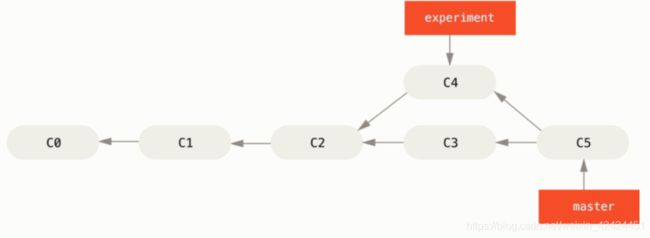
- 通过合并操作来整合分叉的历史
你可以提取在 C4 中引入的补丁和修改,然后在 C3 的基础上应用一次。 在 Git 中,这种操作就叫做 变基(rebase)。
$ git checkout experiment
$ git rebase master
First, rewinding head to replay your work on top of it...
Applying: added staged command
它的原理是首先找到这两个分支(即当前分支 experiment、变基操作的目标基底分支 master) 的最近共同祖先 C2,然后对比当前分支相对于该祖先的历次提交,提取相应的修改并存为临时文件, 然后将当前分支指向目标基底 C3, 最后以此将之前另存为临时文件的修改依序应用。